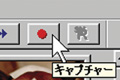 あとは「キャプチャボタン」をクリックするだけでキャプチャがはじまる。
あとは「キャプチャボタン」をクリックするだけでキャプチャがはじまる。
このとき、ポーズしたところから1コマもずれずに、ぴったりその位置からキャプチャできるのがとても便利だ。もちろん、ポーズせずに、テープの再生中にキャプチャを開始することもできるので、自分のやりやすい方法で試してみよう。
ただし、DV編集ではキャプチャの時点であまり細かいカットにこだわらなくても、ほしい映像をざっくり切り取る感覚で取り込んでいけばいい。細かい編集は、このあとStep3でご紹介するカット編集で1フレーム(=1/30秒)単位まで簡単にカットしていけるのだから。 |